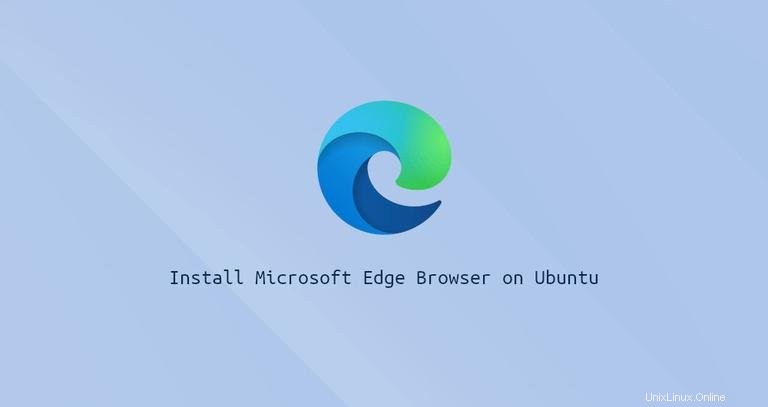
Microsoft Edge es un navegador rápido, fácil de usar y seguro creado para la web moderna. La versión estable del navegador está disponible en Windows, macOS, iOS y Android, mientras que la vista previa para desarrolladores está disponible para Linux. Edge le permite sincronizar sus marcadores, historial y contraseñas en todos sus dispositivos.
Edge se basa en Chromium, el mismo proyecto de código abierto que utiliza el navegador Google Chrome, y es compatible con las extensiones de Chrome.
Este artículo explica cómo instalar el navegador web Microsoft Edge Browser en Ubuntu 20.04. La versión preliminar para desarrolladores de Edge no incluye todas las funciones y es posible que no sea lo suficientemente estable como para usarse como navegador principal.
Instalando Edge Browser en Ubuntu #
Instalar el navegador Edge en Ubuntu es un proceso bastante sencillo. Habilitaremos el repositorio de Microsoft Edge desde la línea de comandos e instalaremos el paquete con apt .
-
Actualice el índice de paquetes e instale las dependencias ejecutando el siguiente comando como usuario con privilegios sudo:
sudo apt updatesudo apt install software-properties-common apt-transport-https wget -
Importa la clave GPG de Microsoft con
wget:wget -q https://packages.microsoft.com/keys/microsoft.asc -O- | sudo apt-key add -Y habilite el repositorio del navegador Edge escribiendo:
sudo add-apt-repository "deb [arch=amd64] https://packages.microsoft.com/repos/edge stable main" -
Una vez que el repositorio apt esté habilitado, instale el paquete Edge:
sudo apt install microsoft-edge-dev
En este punto, tiene Edge instalado en su sistema Ubuntu.
Cuando se lanza una nueva versión, puede actualizar el paquete Edge a través de la herramienta de actualización de software estándar de su escritorio o ejecutando los siguientes comandos en su terminal:
sudo apt updatesudo apt upgrade
Navegador perimetral de inicio #
En la barra de búsqueda de Actividades, escriba "Edge" y haga clic en el icono para iniciar la aplicación:
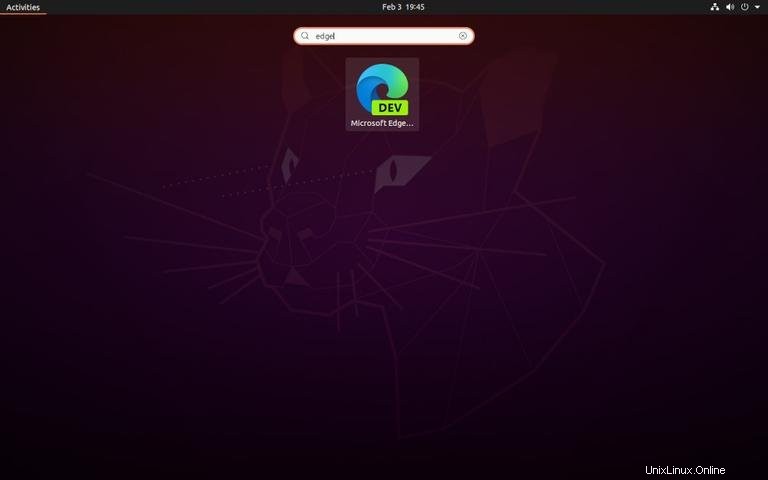
Edge también se puede iniciar desde la línea de comandos escribiendo microsoft-edge .
Cuando inicie el navegador por primera vez, aparecerá una ventana como la siguiente que le preguntará si desea enviar estadísticas de uso y datos de diagnóstico a Microsoft:
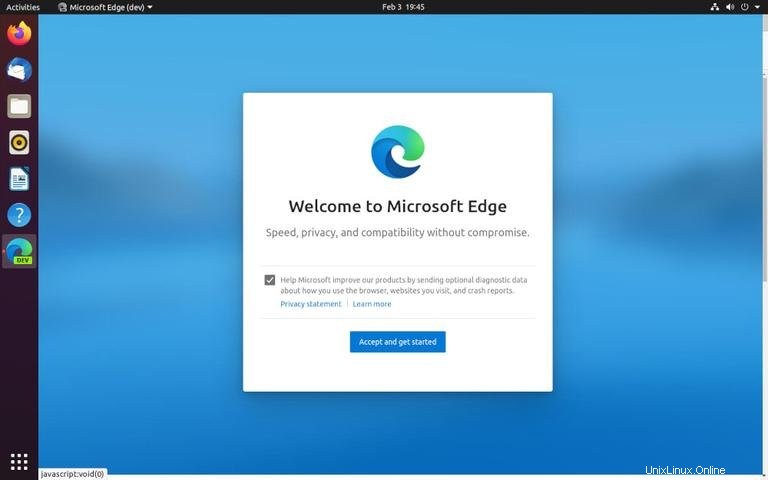
Seleccione según su preferencia y haga clic en OK para proceder.
Desde aquí, puede configurar su página de nueva pestaña, cambiar la configuración del navegador e instalar complementos.